电脑关闭待机和屏保
更新时间:2024-04-24 13:09:08作者:jiang
在日常使用电脑的过程中,我们经常会遇到需要暂时离开的情况,这时候就需要设置电脑的屏保和待机功能来保护屏幕和节省电力,在Windows 10操作系统中,设置屏保和待机非常简单,只需按照一些简单的步骤即可轻松完成。接下来我们将介绍如何在Win10系统中设置屏保和待机,让您的电脑更加智能和节能。
具体方法:
1.桌面鼠标右键个性化,打开个性化窗口,如下图所示:
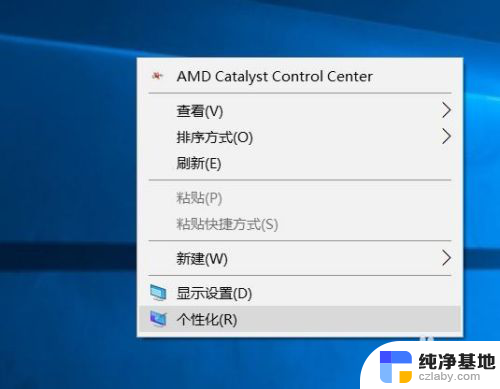
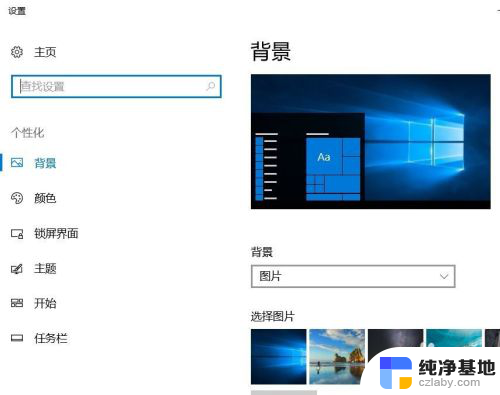
2.点左侧的锁屏界面,右侧拉到最下面点屏幕保护程序设置。如下图所示:
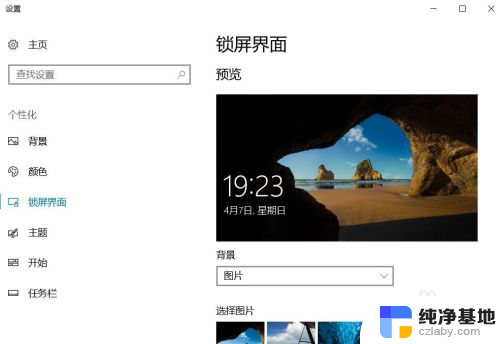
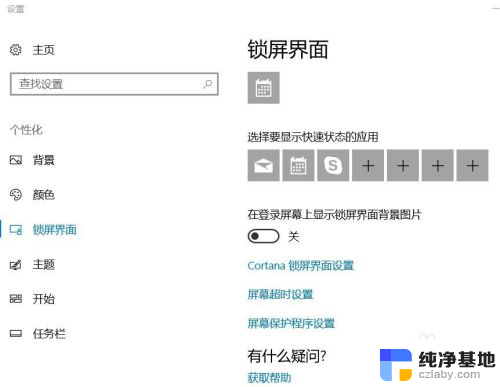
3.屏幕保护程序选择无,去掉勾选在恢复时显示登录屏幕,如下图所示:
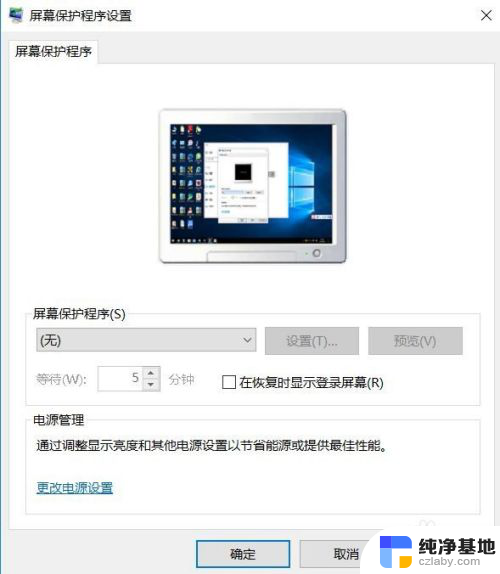
4.点屏幕保护程序窗口的最下方更改电源设置,打开电源选项窗口。然后选择高性能,如下图所示:
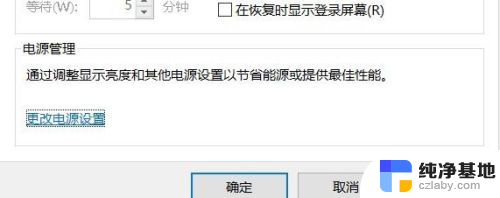
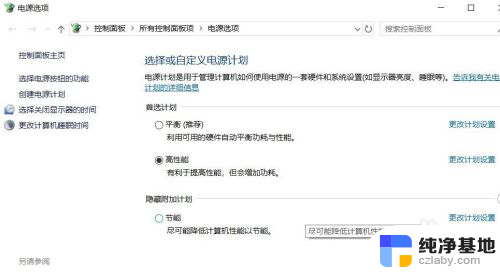
5.高性能右侧点更改计划设置,关闭显示器选择从不。使计算机进入睡眠状态选择从不,然后点保存修改,如下图所示:
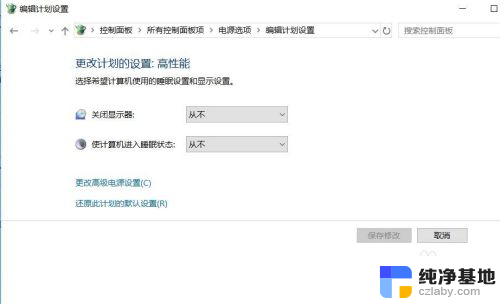
6.至此就完成关闭屏保和禁止锁屏待机的设置,本文讲解完毕。
以上就是电脑关闭待机和屏保的全部内容,有需要的用户可以根据这些步骤进行操作,希望对大家有所帮助。
- 上一篇: 电脑怎么改应用图标
- 下一篇: 怎么给电脑添加输入法
电脑关闭待机和屏保相关教程
-
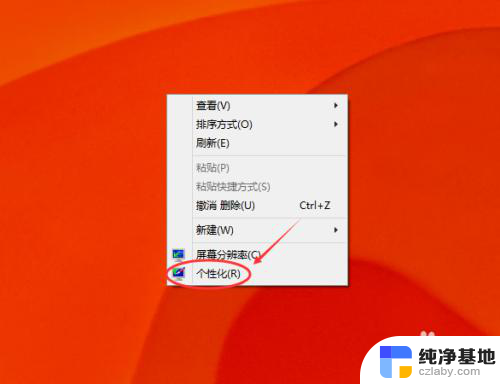 win10关闭屏保怎么设置
win10关闭屏保怎么设置2024-08-21
-
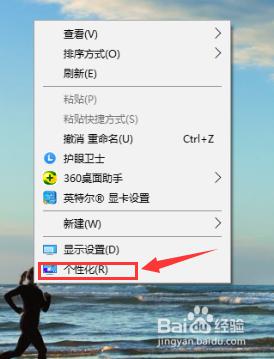 电脑待机屏幕壁纸怎么设置
电脑待机屏幕壁纸怎么设置2024-04-17
-
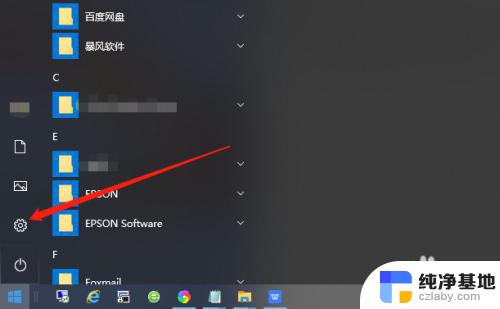 电脑锁屏密码如何关闭
电脑锁屏密码如何关闭2023-11-29
-
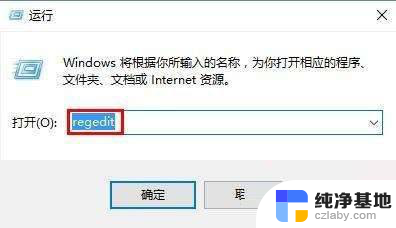 电脑分屏模式怎么关闭
电脑分屏模式怎么关闭2024-05-01
win10系统教程推荐